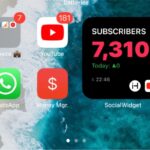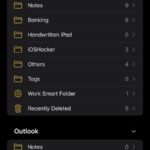5 súper consejos útiles de carpetas para el iPhone y el iPad
En este artículo que vamos a mostrar te contamos acerca de 5 consejos de carpetas súper útiles para el iPhone y el iPad que te harán la vida más fácil y te darán más control sobre las carpetas de la pantalla de inicio. Así que sigue leyendo para aprender más sobre las carpetas de iOS y cómo usarlas de una mejor manera.
Las carpetas iOS proporcionan una forma eficiente de organizar las aplicaciones en la pantalla de inicio. Si bien las carpetas pueden parecer súper sencillas de usar, hay algunos trucos que pueden hacer que la administración de las carpetas en tu iPhone o iPad sea más divertida. Sin embargo, muchos usuarios se han quejado de la falta de funciones y de la personalización de las carpetas. Si eres una de estas personas, entonces te va a gustar lo que hemos presentado en este post.
Añadir una carpeta a la pila de iconos
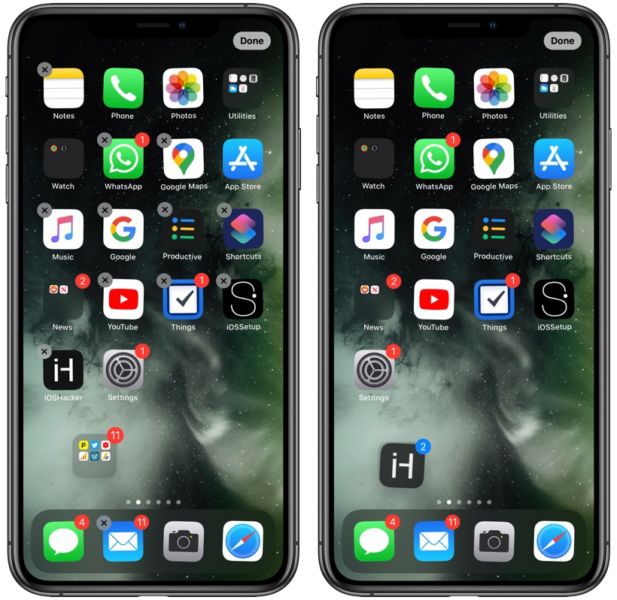
iOS 13 y iPadOS 13 ha introducido una forma más fácil de mover múltiples iconos en la pantalla de inicio. Mientras que antes te veías obligado a mover cada icono uno por uno, en las nuevas versiones de iOS puedes mover varios iconos al mismo tiempo. Para ello, sólo tienes que entrar en el modo de movimiento de iconos y, después de agarrar un icono, tocar otros iconos con otro dedo para crear una pila de iconos. Puedes agregar tantos íconos de aplicaciones a una pila como quieras. Luego puedes mover esta pila de iconos a otra página o colocar todas las aplicaciones seleccionadas en una carpeta.
Al utilizar la función de apilamiento de iconos, puede que hayas notado que cuando tocas una carpeta para añadirla a tu apilamiento de iconos, la carpeta se abre en su lugar. Esto sucede para que puedas agregar aplicaciones almacenadas en esa carpeta a tu pila de iconos y mover esas aplicaciones fácilmente. Sin embargo, ¿qué sucede si deseas mover una carpeta a otra página junto con varios otros iconos de aplicaciones? En este caso, puedes agregar una carpeta a tu pila de iconos siguiendo un simple consejo.
Cuando quieras mover varios iconos y una carpeta a otra página al mismo tiempo hazlo: Entre al modo de meneo presionando largamente en cualquier ícono de la pantalla de inicio. Luego agarra la carpeta que quieres mover arrastrándola de su posición. Una vez que la carpeta ya esté agarrada, toca en otras aplicaciones que quieras mover con ella.
Iniciar la pila de iconos con una carpeta y luego agregar otros iconos de aplicaciones a esa pila te permitirá mover una carpeta junto con múltiples aplicaciones.
Siguiendo este sencillo consejo puedes añadir una carpeta a la pila de iconos múltiples y luego moverla a otra página en la pantalla de inicio. Este es uno de mis consejos útiles de carpeta para el iPhone más favoritos que se mencionan en este artículo.
Crear carpetas sin nombre
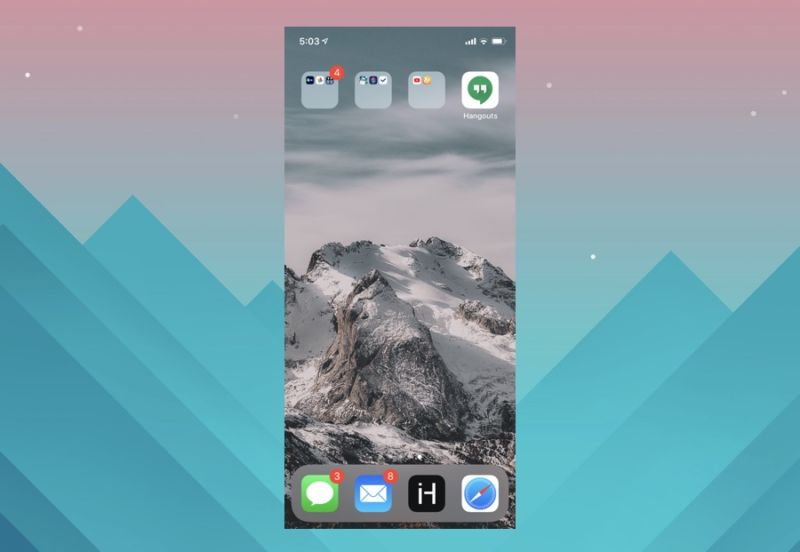
¿Quieres hacer que la pantalla de inicio de tu iPhone o iPad sea minimalista? Entonces crea carpetas sin nombre en el iPhone. Puedes crear carpetas sin nombre siguiendo un simple truco que consiste en poner un personaje oculto como nombre de la carpeta. Sólo tienes que seguir los siguientes pasos para crear carpetas sin nombre.

- Copia el carácter oculto entre estos paréntesis: [⠀]
- Ahora abre la carpeta que quieres hacer sin nombre y entra en el modo de meneo de iconos presionando largamente sobre un icono.
- Borra el nombre actual de la carpeta y pega el personaje oculto que has copiado al portapapeles en el paso 1.
- Salga de la carpeta tocando en cualquier parte de la pantalla de inicio y salga del modo de meneo.
Crear carpetas con una sola aplicación
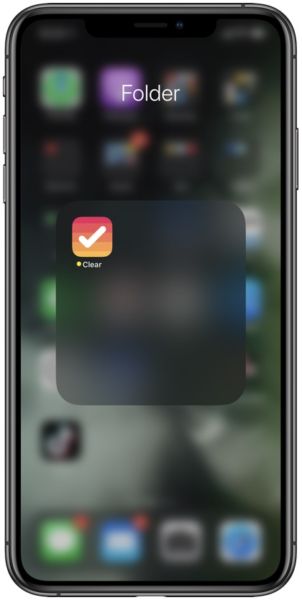
Puede que no lo sepas, pero es posible que crees una carpeta de una sola aplicación. Es posible que quieras crear una carpeta de una sola aplicación para ocultar una aplicación a la vista o quizás hacerte más difícil abrirla para reducir la adicción. Sea cual sea la razón, es fácil crear una sola carpeta de aplicaciones.
Para crear uno, sólo tienes que entrar en el modo de meneo y coger la aplicación que quieres añadir dentro de la carpeta. A continuación, suelta este icono de la aplicación en el icono de otra aplicación para crear una nueva carpeta. Finalmente, abre la carpeta recién creada y luego toca y mantén presionado el ícono de la aplicación que deseas mover de la carpeta y arrástralo fuera de ella. Al final te quedará una carpeta que sólo tiene una aplicación dentro.
En algunos casos, es posible que tengas que intentarlo varias veces antes de crear una sola carpeta de iconos.
Pasemos a nuestro siguiente consejo útil para la carpeta del iPhone…
Añadir carpetas al iPhone o iPad Icono Dock
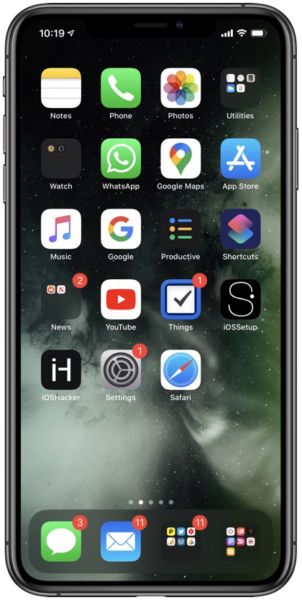
En las versiones más recientes de iOS y iPadOS puedes colocar carpetas dentro del ícono de la base. Esto no era posible en las versiones antiguas de iOS y aunque Apple ha añadido esta función al iPhone y al iPad, muchos usuarios todavía no lo saben. Para mover cualquier carpeta al dock del iPhone o iPad, simplemente entra en el modo de meneo y luego arrastra y suelta la carpeta en el dock de iconos. Antes de hacerlo, asegúrate de quitar 1 ícono del dock del iPhone, ya que sólo puedes colocar 4 íconos en el dock del iPhone.
Lanzar rápidamente aplicaciones con notificación pendiente
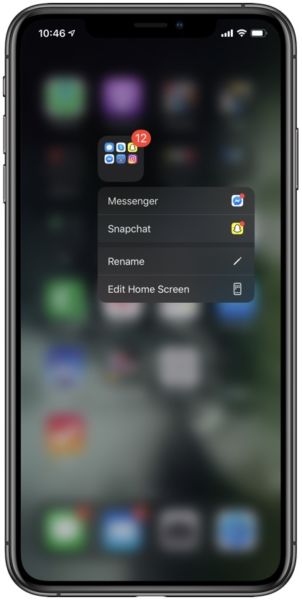
Por último, pero no por ello menos importante, en nuestra lista de trucos super útiles para la carpeta del iPhone, se incluyen los menús de la pantalla de inicio. Con los menús de la pantalla de inicio de iOS 13 o posterior puedes lanzar rápidamente una aplicación que se coloca dentro de una carpeta y que tiene una notificación pendiente. Para ello, tienes que pulsar largo tiempo o 3D Touch en un icono de carpeta que tenga aplicaciones con notificaciones pendientes. En cuanto pulses el icono de la carpeta, aparecerá un menú con una lista de todas las aplicaciones con notificaciones pendientes. Simplemente mueve tu dedo a la aplicación que deseas iniciar.
Aquí tienen, amigos, estos son algunos de los consejos súper útiles para la carpeta del iPad y el iPhone que necesitan saber. ¿Qué piensas de estos trucos de carpeta de iOS? Háganoslo saber en la sección de comentarios a continuación.
Nube de tags: Temas relacionados: hazañas , carpetas , pantalla de inicio , consejos para iOS 13 , consejos para el iPad , consejos para el iPhone , resumen , consejos , trucos

Marcos Robson es redactor autónomo de Tech&Crumb y redacta los temas de seguridad, privacidad, libertad de información y cultura hacker (WikiLeaks y criptografía). Actualmente trabaja en en Nueva York (Wired).